Evolution thật sự là sự phát triển của ứng dụng trên máy khách phần mềm nhóm Linux. Mặc dù Evolution không phải là phần mềm dễ cập nhật nhất, nhưng lại là một trong những giải pháp tốt nhất cho toàn bộ công ty hay cá nhân để đáp ứng những nhu cầu phần mềm nhóm.
Ứng dụng Evolution rất dễ dàng cho những ai lo lắng về kinh nghiệm sử dụng máy tính hệ điều hành Linux: Nó đem lại cảm giác quen thuộc, sử dụng đơn giản và nhiều đặc tính như tất cả các ứng dụng mà Microsoft hay Apple đã đưa ra. Hãy cùng nghiên cứu ứng dụng mạnh trên máy khách này và xem nó đã đem đến cho chúng ta những tiện ích gì.
Lý do sử dụng Elolve
Có nhiều lý do để Evolution thu hút người dùng tại gia đình cũng như nơi công sở. Dưới đây là danh sách những nhân tố quan trọng nhất:
- Không có virut
- Hệ thống lọc thư rác
- Hệ thống Lịch web
- Nhiều thiết lập tài khoản
- Hỗ trợ cụ thể
- Tìm kiếm cấp cao
- Hợp nhất máy để bàn
- Hợp nhất trao đổi
Evolution có nhiều đặc tính giống như Outlook:
- Thư điện tử
- Lịch
- Liên hệ
- Danh sách việc cần làm
- Ghi nhớ
Đồng thời,ứng dụng có Connector cho phép Evolution kết nối tới Exchange Server.
Cài đặt Evolution
Đa số các ứng dụng Linux cho phép nhiều cài đặt. Bạn có thể lựa chọn sử dụng rpm, apt, apt-get, dpackage, adept, synaptic, yum, yumex, yumi, hoặc từ đầu. Tuy nhiên, vì một vài lý do mà Novell đã loại yum ra khỏi danh sách. Thậm chí trong suốt thời gian cài đặt với apt-get (Trên một iBook có cài đặt Kubuntu) tôi phải đưa vào đĩa CD cài đặt. Evolution thậm chí cũng không cài đặt sử dụng apt. Bởi vậy, tốt nhất là bạn cài bản Evolution gần đây nhất hay là bằng việc biên tập nó từ nguồn hoặc cài đặt phiên bản gần đây nhất tuỳ thuộc vào bạn.
Bạn cần biết
Khi lần đầu tiên kích hoạt Evolution, bạn sẽ phải thực hiện một số cấu hình rất đơn giản để thiết lập một tài khoản thư điện tử. Không có gì ngạc nhiên cả, đây chỉ là thủ tục tiêu chuẩn vận hành khi thiết lập thư điện tử (máy chủ, tên truy cập, định vị, trả lời, tổ chức...). Ngay khi hoàn thành các bước cài đặt ban đầu, bạn có thể sẽ rất ngạc nhiên với những hiển thị trên màn hình. Nó trông giống hệt như Outlook, như mình họa trong hình A; và thậm chí là Evolution hoạt động không khác gì Outlook. Với những người chưa bao giờ sử dụng Linux trước đây bạn sẽ ngạc nhiên trước giao diện người dùng thân thiện và cách sử dụng đơn giản như thế nào.
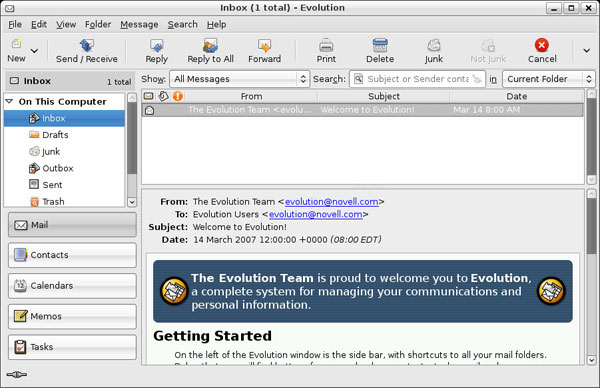
Hình A: Trang chính mặc định thư điện tử Evolution
Giờ đây bạn đã có thể sử dụng Evolution. Hãy cùng dạo một vòng qua giao diện để hiểu rõ hơn bạn có thể làm những gì với Evolution.
Thư điện tử
Chức năng cơ bản của thư điện tử Evolution tương tự như đa số mọi ứng dụng phần mềm nhóm; Mở, Xóa, Trả lời, Trả lời-tới-tất cả, và Thêm người gửi vào danh bạ chỉ là một trong số các tùy chọn cũng giống như bất kỳ tuỳ chọn nào khác của Outlook.
Vậy có điểm gì khác biệt? Thật may mắn là giữa các ứng dụng trên có rất ít sự khác biệt. Đặc tính duy nhất yêu cầu phải ngâm cứu là Junk Filters And Rules tính năng này cho phép người dùng có thể tự tạo ra các bộ lọc và quy tắc cho một thư điện tử vào, phụ thuộc vào những điều kiện được tạo bởi người sử dụng.
Bộ lọc rất đơn giản: khi một thư điện tử rác xuất hiện, người dùng kích chọn thư đó rồi ấn nút “Junk”. Sau đó thư điện tử sẽ tự động được di chuyển tới thư mục Junk. Tuy nhiên thỉnh thoảng việc ấn nút “Junk” không hoàn toàn hiệu quả bởi có những thư điện tử dễ dàng xuyên qua các lỗ hổng. Do đó cần phải đặt ra cácnguyên tắc.
Một nguyên tắc chỉ đơn giản là hành động mà Evolution thực hiện trên thư điện tử dựa vào cấu hình do người dùng đã đặt ra. Có hai cách để tạo ra nguyên tắc. Cách thứ nhất là chọn thư điện tử, nhấn phải chuột vào e-mail đó (từ phần danh sách thư phía trên), rồi chọn Create Rule From Message. Bạn sẽ thấy một trình đơn phụ như Hình B.
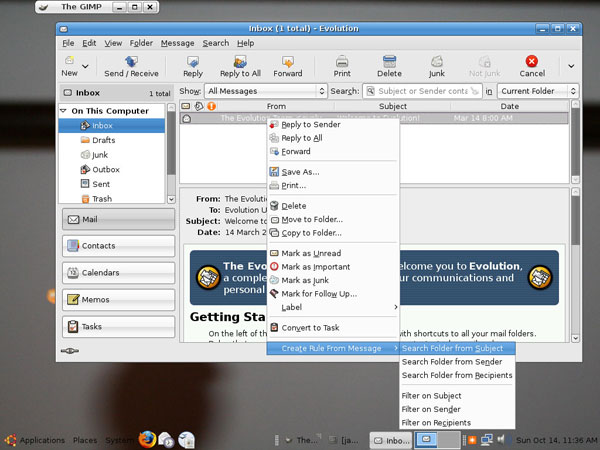
Hình B: Không chỉ tạo một nguyên tắc, bạn cũng có thể tạo cả tìm kiếm
Nguyên tắc có thể được tạo ra bởi Tiêu đề thư, người gửi hoặc người nhận. Ngay khi chọn lựa loại nguyên tắc muốn tạo thì bạn sẽ thấy xuất hiện một cửa sổ mới như trong hình C.
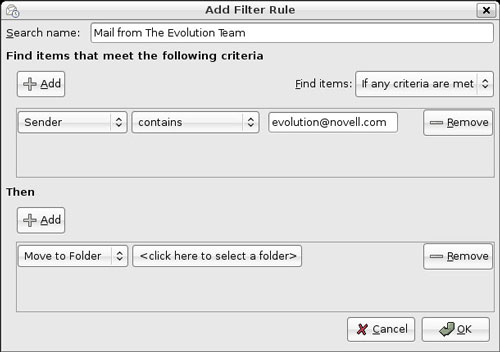
Hình C: Bạn có thể thêm nhiều thay đổi cho mỗi nguyên tắc
Bạn thấy đấy, nguyên tắc có thể được tạo bởi người gửi. Bạn có thể thay đổi tiêu chuẩn người gửi này. Từ trình đơn thả xuống đầu tiên (Sender), đổi Sender thành Recipient. Bạn có thể cũng có thể điều chỉnh cụ thể hơn.
Chẳng hạn, giả sử bạn nhận được nhiều thư điện tử từ tên miền yahoo.com và đa số các thư này là spam nhưng bộ lọc rác không kiểm soát được chúng. Bạn có thể tạo ra một quy tắc cho điều này bằng việc áp dụng ô "If" sau đây:
- Sender: Chọn từ trình đơn thả xuống.
- Contains: Chọn từ trình đơn thả xuống.
- Yahoo.com: Nhập vào trong ô văn bản.
Tiếp theo, tới ô "Then" và thiết lập:
- Move To Folder: Chọn từ trình đơn thả xuống.
Trước khi có thể lựa chọn thư mục Yahoo từ thư mục Evolutionn, trước tiên bạn phải tạo thư mục đó. Để thực hiện điều này, ấn nút Click Here To Select A Folder rồi ấn nút New. Bạn sẽ thấy xuất hiện một màn hình như Hình D.
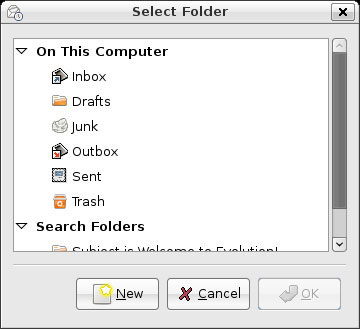
Hình D: Bạn không thể chọn vị trí thư mục mới nếu chưa tạo nó.
Cửa sổ Create New Folder xuất hiện như Hình E. Tên Yahoo sẽ được nhập và vị trí On This Computer sẽ được lựa chọn. Nhấn nút Create để tạo thư mục mới.
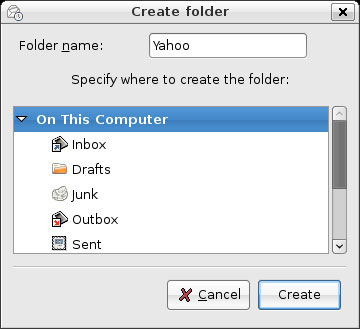
Hình E: Tạo mới một thư mục con
Kích OK và thư mục sẽ được chọn. Bạn đã tạo xong một nguyên tắc. Như có thể thấy trong Hình F, bước còn lại bạn chỉ việc kích OK.
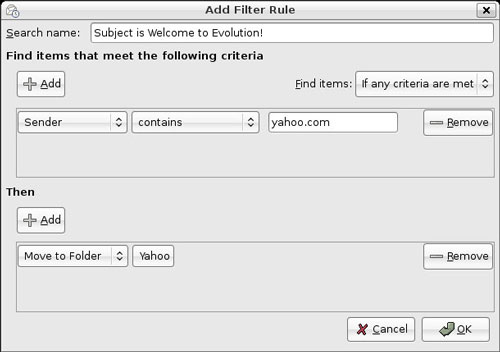
Hình F: Có thể thêm các tùy chọn cho nguyên tắc trước khi hoàn thành
Hãy xem xét các đặc tính khác của Evolution.
Lịch
Giao diện và hoạt động của lịch trong Evolution (như mình họa trong Hình G) tương tự như lịch trên mọi phần mềm nhóm khác. Đây là một đặc tính mạnh và sử dụng đơn giản giống như Outlook.
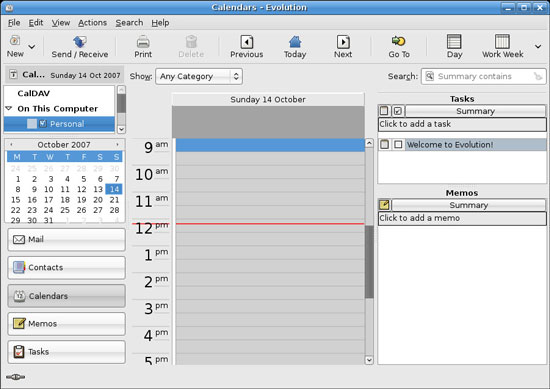
Hình G: Để truy cập vào lịch, nhấn nút Calendar hoặc [Ctrl][3].
Để thêm các sự kiện vào lịch: Kích đúp vào thời điểm cần tạo sự kiện hoặc nhấn nút New.
Bạn cũng có thể chia sẻ lịch và cho phép hiển thị với những người dùng khác. Để thực hiện điều này, chọn trình đơn Edit rồi chọn Preferences. Cửa sổ minh họa trong Hình 11 được mở và tại đây bạn nhấn nút Calendaring Anh Tasks, sau đó chọn thẻ Calendar Publishing.
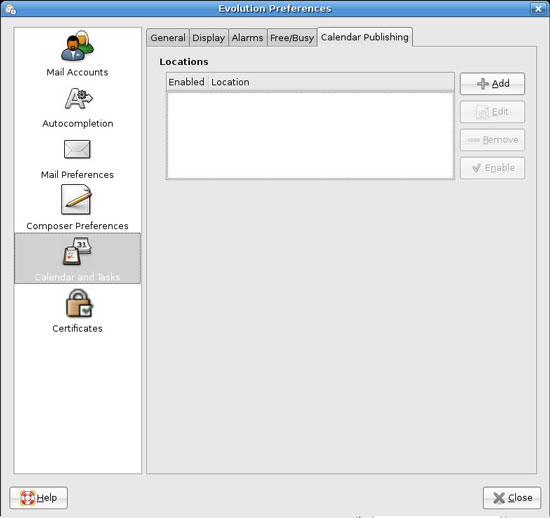
Hình H: Bạn có thể thay đổi thời gian rảnh rỗi cũng như thời gian bận.
Nhấn nút Add để bắt đầu thêm một vị trí mới chứa lịch được xuất bản. Lịch có thể được xuất thông qua SSH, WebDAV, FTP, chia sẻ Windows hoặc tuỳ chỉnh.
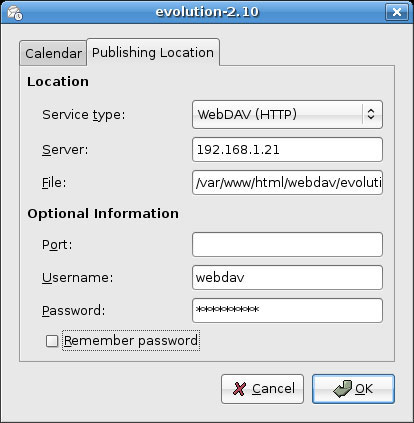
Hình I: Nếu chọn không cho phép hệ thống ghi nhớ mật khẩu thì bạn sẽ phải nhập lại mật khẩu trước khi xuất bản lịch.
Sổ địa chỉ
Giống như sổ địa chỉ của các ứng dụng nhóm khác, bạn có thể nhập các liên hệ vào Evolution. Để thực hiện điều này, chọn File/ Import. Nhấn nút Forward và chọn đối tượng import vào. Evolution có 2 đối tượng import: import cho từ các máy khách khác và import từ file. Importtừ file có thể là phương pháp bạn cần. Cửa sổ tiếp theo cho phép chọn tập tin và loại tập tin như trong Hình J.
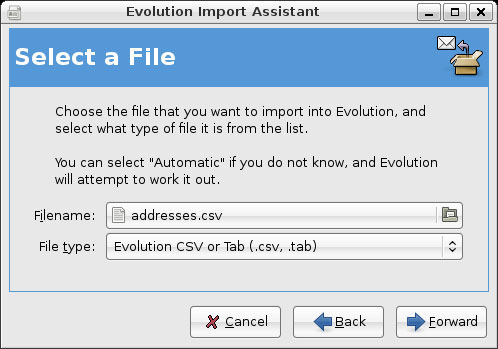
Hình J: Nhấn nút File để xác định vị trí tập tin.
Bước cuối cùng là cấu hình vị trí tập tin sau đó nhấn nút Import. Để thêm mới một địa chỉ, kích phải chuột tại địa chỉ ở giữa e-mail và chọn Add To Address Book.
Kết hợp linh hoạt
Một trong những yếu tố hữu ích nhưng ít được biết đến của Evolution đó là khả năng di chuyển thư điện tử qua một thao tác. Giả sử bạn có một bức thư từ đối tác yêu cầu thực hiện một thao tác; bạn có thể nhấn chuột phải tại e-mail và chọn Convert To Task như trong Hình K.

Hình K: Chọn nơi xuất bản nhiệm vụ; mạng cục bộ hoặc Web.
Ngay khi bạn chuyển đổi thư điện tử thành một nhiệm vụ, thư sẽ còn lại trong Inbox. Trên công cụ Task, thư được chuyển đổi sẽ xuất hiện với tiêu đề như tên nhiệm vụ và nội dung mô tả của thư.
Đồng bộ hóa Evolution không thật sự gây rắc rối; Bạn nên đồng bộ với một PDA, hay tốt hơn là sử dụng chương trình tương tự như J-Pilot.
Kết nối với Microsoft Exchange
Trong nhiều tổ chức, một trong số những hàng rào để sử dụng Linux trên máy để bàn là nhu cầu có khả năng kết nối tới e-mail máy chủ Microsoft Exchange. Từ khi Exchange sử dụng một giao thức riêng để giao tiếp với khách hàng qua thư thì gần như là không thể nào nối tới máy chủ Exchange mà không có sự trợ giúp của Microsoft. Novell cung cấp vấn đề này trên Evolution bằng cách sử dụng Exchange Connector.
Đây không phải một giải pháp hay: Để Evolution Exchange Connect hoạt động thì máy chủ Exchange phải đang chạy Outlook Web Access. Trong trường hợp bạn không quen quen sử dụng nó thì dịch vụ chạy máy chủ Exchange này cho phép người dùng truy cập vào hộp thư thông qua trình duyệt web. Kiểm tra với người quản lý máy chủ Exchange để xem họ đã cung cấp OWA chưa.
Nếu OWA được hỗ trợ trên máy chủ Exchange thì mọi thứ đều dễ dàng. Trên Evolution, hãy tạo một tài khoản mới; chọn Microsoft Exchange tại mục kiểu tài khoản như minh họa trong Hình L.
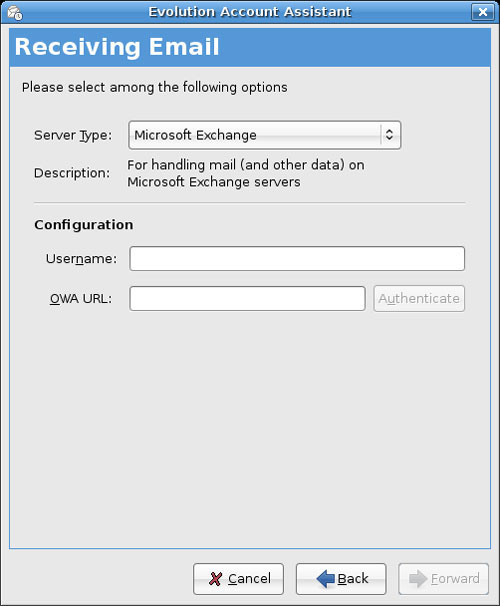
Hình L: Bạn cần chứng thực Outlook Web Access (OWA).
Bên cạnh đó, kết nối tới máy chủ Exchange thông qua Evolution đơn giản như là thiết lập một tài khoản tiêu chuẩn. Bạn có thể chọn cấu hình thư mục GAL/Active, là cấu hình cục bộ sử dụng để cài đặt Outlook.
Kết luận
Evolution đúng như cái tên của nó; Đây thật sự là sự phát triển của ứng dụng trên máy khách phần mềm nhóm Linux. Mặc dù Evolution không phải là phần mềm dễ cập nhật nhất, nhưng lại là một trong những giải pháp tốt nhất cho toàn bộ công ty hay cá nhân để đáp ứng những nhu cầu phần mềm nhóm ứng dụng thư điện tử mới.
 Công nghệ
Công nghệ  AI
AI  Windows
Windows  iPhone
iPhone  Android
Android  Học IT
Học IT  Download
Download  Tiện ích
Tiện ích  Khoa học
Khoa học  Game
Game  Làng CN
Làng CN  Ứng dụng
Ứng dụng 

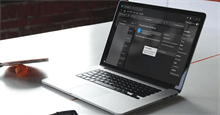


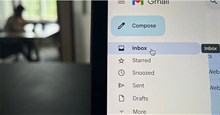










 Linux
Linux  Đồng hồ thông minh
Đồng hồ thông minh  macOS
macOS  Chụp ảnh - Quay phim
Chụp ảnh - Quay phim  Thủ thuật SEO
Thủ thuật SEO  Phần cứng
Phần cứng  Kiến thức cơ bản
Kiến thức cơ bản  Lập trình
Lập trình  Dịch vụ công trực tuyến
Dịch vụ công trực tuyến  Dịch vụ nhà mạng
Dịch vụ nhà mạng  Quiz công nghệ
Quiz công nghệ  Microsoft Word 2016
Microsoft Word 2016  Microsoft Word 2013
Microsoft Word 2013  Microsoft Word 2007
Microsoft Word 2007  Microsoft Excel 2019
Microsoft Excel 2019  Microsoft Excel 2016
Microsoft Excel 2016  Microsoft PowerPoint 2019
Microsoft PowerPoint 2019  Google Sheets
Google Sheets  Học Photoshop
Học Photoshop  Lập trình Scratch
Lập trình Scratch  Bootstrap
Bootstrap  Năng suất
Năng suất  Game - Trò chơi
Game - Trò chơi  Hệ thống
Hệ thống  Thiết kế & Đồ họa
Thiết kế & Đồ họa  Internet
Internet  Bảo mật, Antivirus
Bảo mật, Antivirus  Doanh nghiệp
Doanh nghiệp  Ảnh & Video
Ảnh & Video  Giải trí & Âm nhạc
Giải trí & Âm nhạc  Mạng xã hội
Mạng xã hội  Lập trình
Lập trình  Giáo dục - Học tập
Giáo dục - Học tập  Lối sống
Lối sống  Tài chính & Mua sắm
Tài chính & Mua sắm  AI Trí tuệ nhân tạo
AI Trí tuệ nhân tạo  ChatGPT
ChatGPT  Gemini
Gemini  Điện máy
Điện máy  Tivi
Tivi  Tủ lạnh
Tủ lạnh  Điều hòa
Điều hòa  Máy giặt
Máy giặt  Cuộc sống
Cuộc sống  TOP
TOP  Kỹ năng
Kỹ năng  Món ngon mỗi ngày
Món ngon mỗi ngày  Nuôi dạy con
Nuôi dạy con  Mẹo vặt
Mẹo vặt  Phim ảnh, Truyện
Phim ảnh, Truyện  Làm đẹp
Làm đẹp  DIY - Handmade
DIY - Handmade  Du lịch
Du lịch  Quà tặng
Quà tặng  Giải trí
Giải trí  Là gì?
Là gì?  Nhà đẹp
Nhà đẹp  Giáng sinh - Noel
Giáng sinh - Noel  Hướng dẫn
Hướng dẫn  Ô tô, Xe máy
Ô tô, Xe máy  Tấn công mạng
Tấn công mạng  Chuyện công nghệ
Chuyện công nghệ  Công nghệ mới
Công nghệ mới  Trí tuệ Thiên tài
Trí tuệ Thiên tài